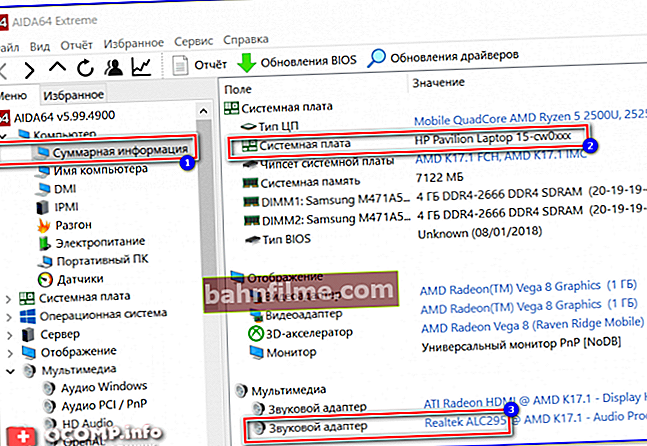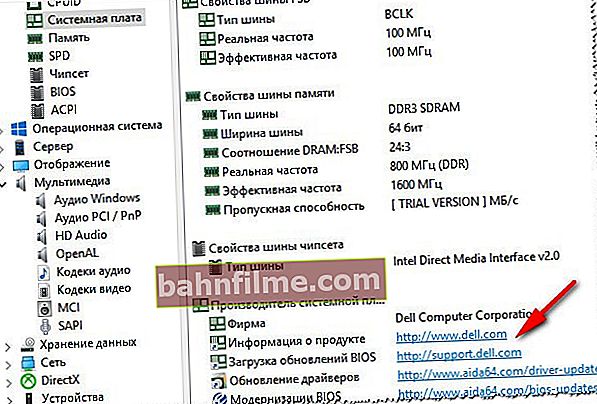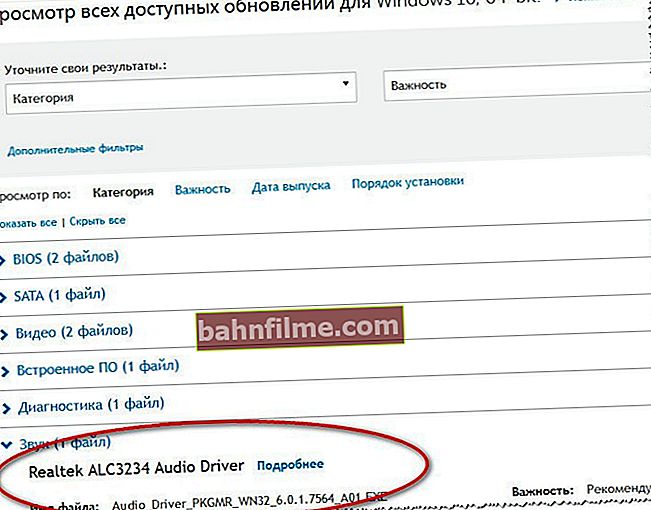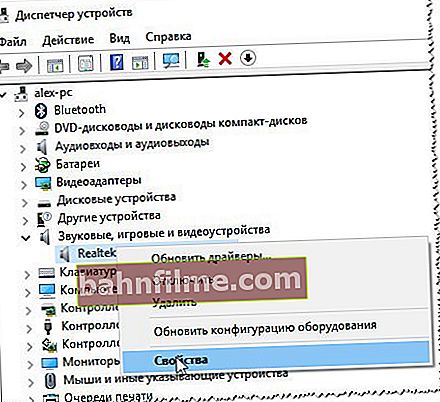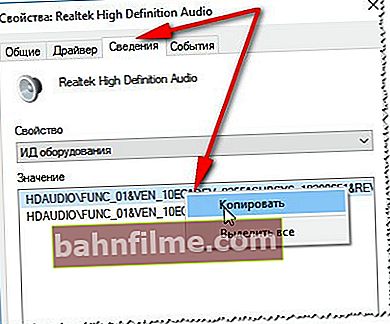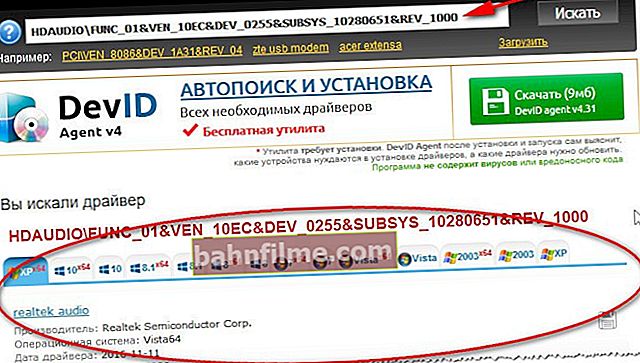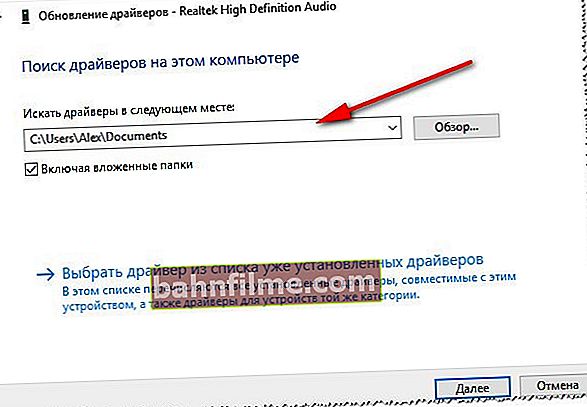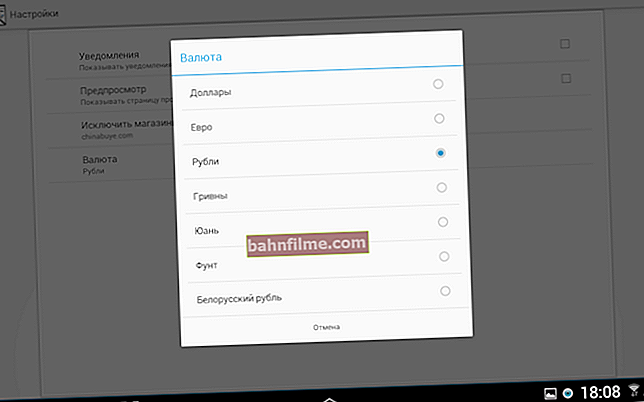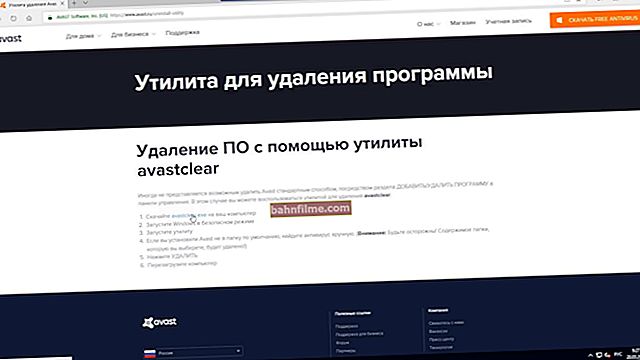Добар час свима!
Добар час свима!
У већини случајева на рачунару нема звука због недостатка аудио драјвера. Чини се да ништа није лакше решити проблем: одредите који је потребан, пронађите га, преузмите и инсталирајте ...
Али у већини случајева то није тако лако и брзо учинити (посебно за корисника који се често не сусреће са тим), увек постоје мале ствари на које морате да се усредсредите. У овом чланку само желим детаљно да разлучим све ове нијансе ...
И како инсталирати управљачке програме за звук ...
Напомена!

Да бисте тражили и инсталирали управљачки програм у аутоматском режиму, препоручујем следеће услужне програме: //оцомп.инфо/упдате-дриверс.хтмл
*
Претражите и инсталирајте управљачке програме за звук
Кажући: за многе је све једноставно - све док се не сусретну у пракси ...
Како сазнати да ли постоји управљачки програм за звук у оперативном систему Виндовс
- Најлакши начин је погледати у лежиште: да ли се поред сата налази звучна икона из аудио управљачког програма. У већини случајева, приликом инсталирања звучног управљачког програма, тамо би требало да се појави нова икона (пример на снимку екрана испод).
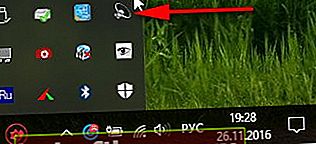
Икона звука звучног управљачког програма (Виндовс 10)
- Други начин је ићи у Контролна табла Виндовс (како) и отворите „ Хардвер и звук Обично увек садржи везу до подешавања звучног управљачког програма.
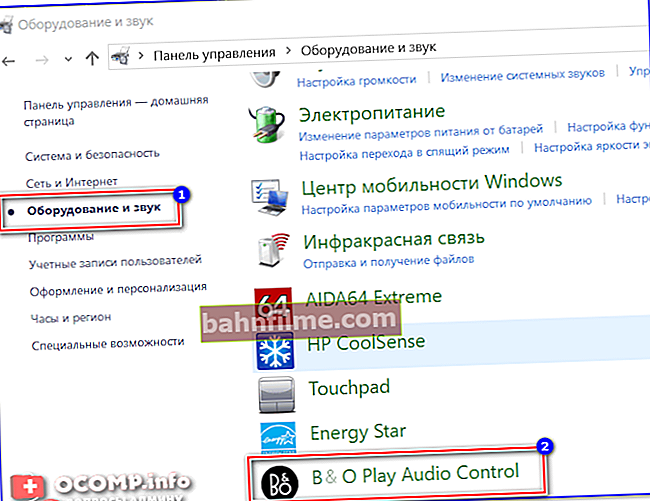
Б&О Плаи Аудио контрола
- Трећи начин је најрелевантнији и најпоузданији - идите на Менаџер уређаја (чињеница је да икона лежишта или веза на контролној табли не могу увек бити, посебно ако је сам Виндовс инсталирао универзални управљачки програм). Напомена: како отворити управитељ уређаја - //оцомп.инфо/как-откриит-диспетцхер-устроиств.хтмл
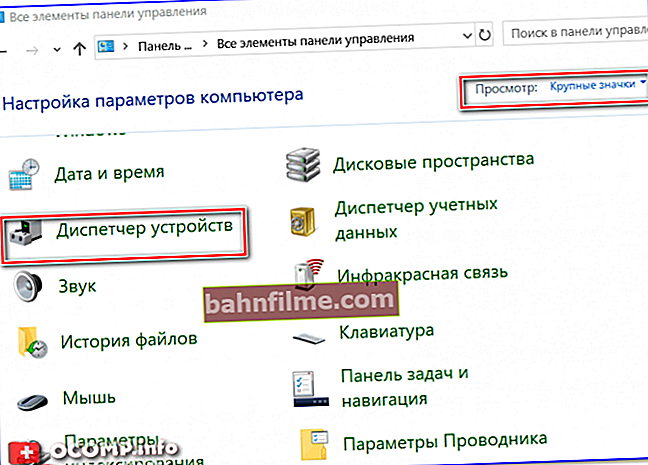
Како отворити управитељ уређаја - Виндовс 10 (Виндовс контролна табла)
Затим отворите одељак " Уређаји за звук, игре и видео "и погледајте има ли ускличника у жутој боји, што може указивати на проблем са возачем (могуће је да се непознати уређаји за које нема управљачких програма налазе у одељку „Остали уређаји“ или „Непознати уређаји“) .
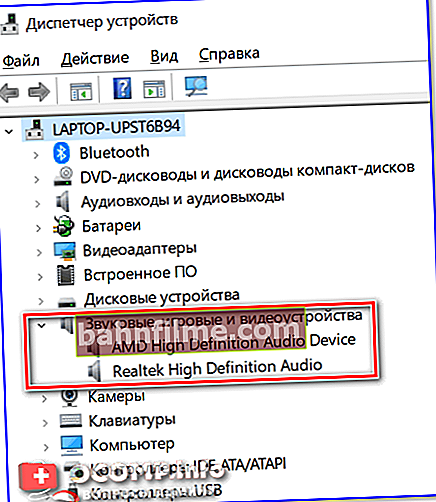
Провера аудио управљачког програма (управитељ уређаја)
Препоручи : ажурирајте све управљачке програме тако да у менаџеру уређаја нема хардвера са ускличницима (пример -
 ).
).
*
Одређивање модела / простирке звучне картице. накнаде
- Најбржи и најлакши начин је користите документацију за свој рачунар (лап топ). Иначе, заједно са документацијом, можда ћете пронаћи и диск са „изворним“ управљачким програмима, који ће вам одмах олакшати живот и искључити све даље операције.
- Можете отворити системску јединицу и погледајте саму матичну плочу , модел је увек назначен на њему (међутим, овај метод није увек згодан: прво, није чињеница да имате звучну картицу уграђену у матичну плочу; друго, ако се рачунар може лако раставити, онда је лаптоп врло је тешко раставити; - треће, за почетнике - могу се појавити разне нијансе (изгледаће на погрешном месту ...)).

Модел мат. плоче - АСУС З97-К
- Најлакши начин да сазнате модел је покретање неке услужне програме за преглед карактеристика рачунара (о таквим услужним програмима сам писао овде: //оцомп.инфо/характеристики-компиутера.хтмл). На пример, свиђа ми се услужни програм АИДА64, уз помоћ њега сам утврдио потребне карактеристике: лаптоп - ХП Павилион 15-цв0ккк, звучна картица - Реалтек АЛЦ295 (пример испод).
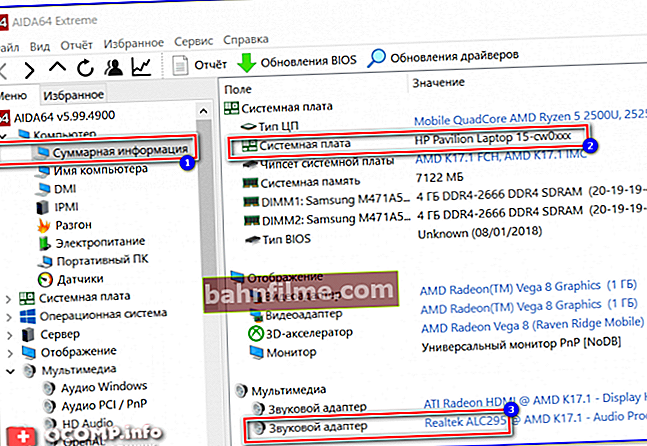
АИДА64 - погледајте модел преносног рачунара и звучну картицу
*
Потражите аудио управљачки програм (на 3 начина!)
- Прва опција је најпоузданија: познавање произвођача ваше опреме - само посетите локацију и пронађите одељак са управљачким програмима у подршци ... Имајте на уму да услужни програм АИДА64 који препоручујем има чак и везу до званичног произвођача вашег хардвера.
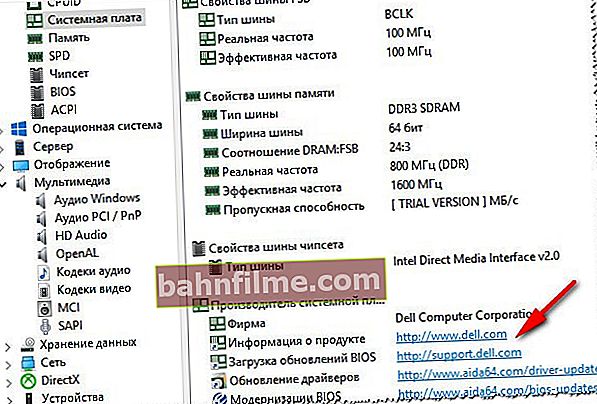
Званични произвођач / АИДА 64
На веб локацији произвођача пронађите свој уређај (модел, у мом случају Делл Инспирон 3542), наведите свој Виндовс ОС - и само преузмите потребан аудио драјвер.
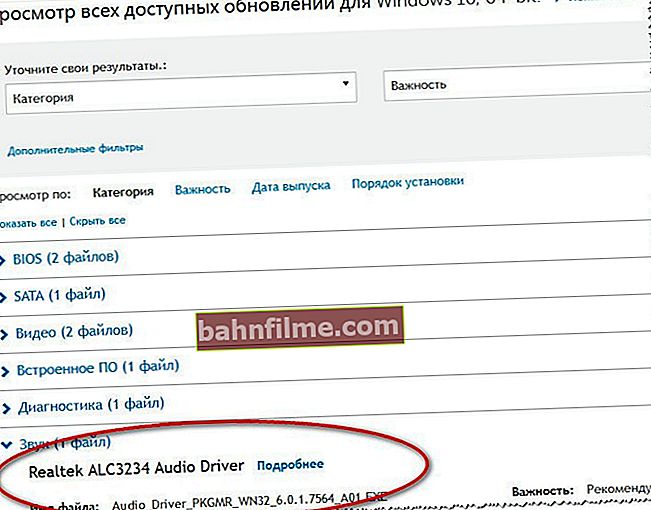
Преузмите аудио драјвер
- Друга опција претраживања је користите сајтове , на којој је изложено стотине различитих покретача. Познавајући модел матичне плоче (звучне картице), лако можете пронаћи потребан управљачки програм по имену. Препоручујем следеће веб локације: //девид.инфо/; //дривер.ру/

Претрага возача на Девид.инфо
- Претрага возача према ИД-у. Можете потражити управљачки програм знајући ИД уређаја (тачније, његове ВИД и ПИД вредности). То су посебни параметри који су јединствени за сваку опрему! Да бисте то урадили прво отворите управитељ уређаја (горњи чланак описује како се то ради) и отворите својства потребне опреме (само кликните десним тастером миша, изаберите картицу у контекстном менију својства ).
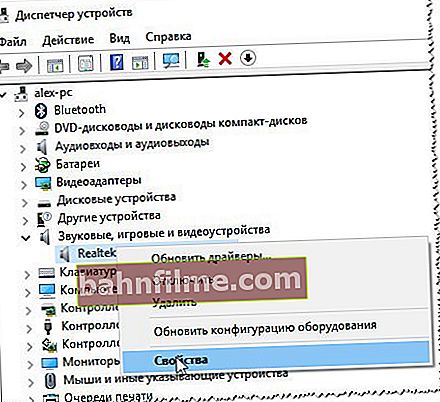
Особине опреме
Затим отворите „ Интелигенција "и у својствима изаберите" ИД опреме "(погледајте снимак екрана испод). Затим копирајте вредност.
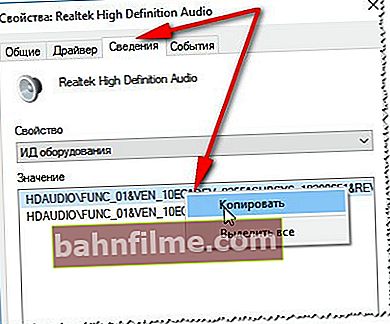
ИД опреме за копирање
Па, и последњи корак, откуцајте у Гоогле претрази или на веб локацији са управљачким програмима (нпр. Девид.инфо) ред који сте копирали. Ако ваш хардвер није превише редак, наћи ће се на десетине различитих управљачких програма за различите оперативне системе Виндовс (укључујући 32/64 битне системе).
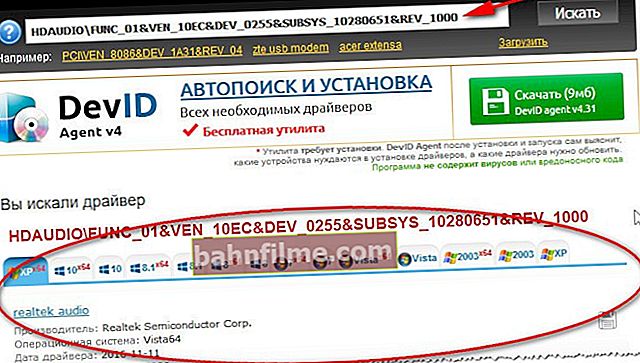
Пронађени су управљачки програми за све верзије оперативног система Виндовс
*
Како правилно инсталирати управљачки програм за звук
У основи, аудио драјвери се инсталирају на исти начин као и сви други управљачки програми (извините на таутологији). Можда је то у већини случајева готово исто као и редовни програм.
Укратко корак по корак:
- Прво, препоручујем потпуно деинсталирање старог управљачког програма. Ово се може учинити кроз Менаџер уређаја ... Само кликните десним тастером миша на жељену опрему и одаберите функцију " избрисати ".

Уклањање звучног управљачког програма
- Ако је преузета датотека управљачког програма Еке датотека : само га покрените и следите препоруке чаробњака.
- Ако је преузета датотека ЗИП, РАР итд. : распакујте га и покрените датотеку инсталл.еке или сетуп.еке ... За отпакирање можете користити бесплатни архив 7З - //ввв.7-зип.орг/.
- Ако аутоматска инсталација управљачког програма није обезбеђена (на пример, нема датотеке сетуп.еке) : генерално, ово је данас изузетно ретко. Прво треба да отворите Менаџер уређаја , а затим кликните десним тастером миша на жељену опрему и изаберите функцију " Ажурирај управљачке програме ".

Ажурирај управљачке програме
Даље, пред вама ће се појавити прозор у којем треба да изаберете место на којем ће се тражити возач. У нашем случају, ми бирамо другу опцију - " Потражите управљачки програм на овом рачунару ".

Потражите управљачки програм на овом рачунару
Затим само наведите директоријум у који сте преузели и распаковали управљачки програм (" Преглед ", погледајте доњи екран.) Даље, Виндовс ће тражити потребан управљачки програм на овом месту, а ако се пронађе, Виндовс ће понудити да га инсталира (ви се само слажете и то је то ...).
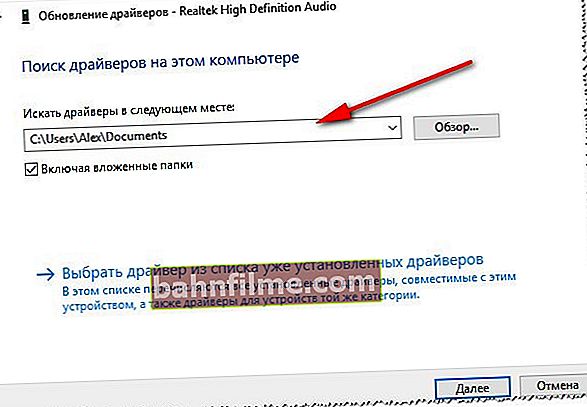
Избор фасцикле у коју је управљачки програм преузет и распакован
Након ажурирања (инсталирања) управљачких програма - потребно је да поново покренете рачунар (лаптоп). Заправо, ако су преузети и инсталирани одговарајући управљачки програми, све ће радити по потреби и појавиће се звук!
*
Овим је чланак завршен.
За додатке и допуне на тему - унапред мерци!
Срећно! 👋
Прва публикација: 27.11.16
Исправка: 20.01.19
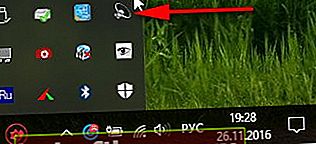
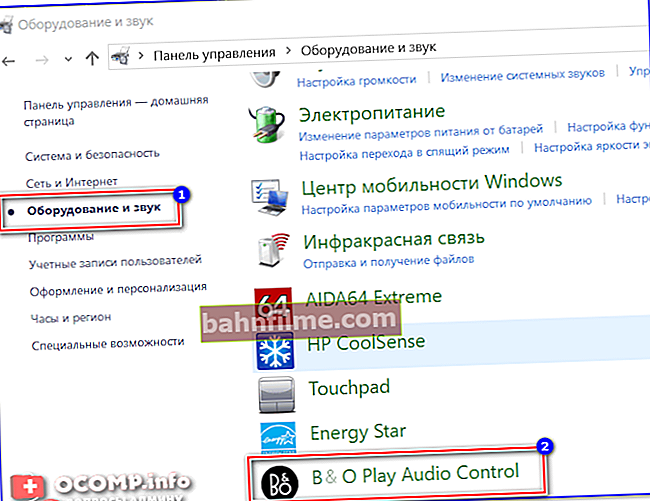
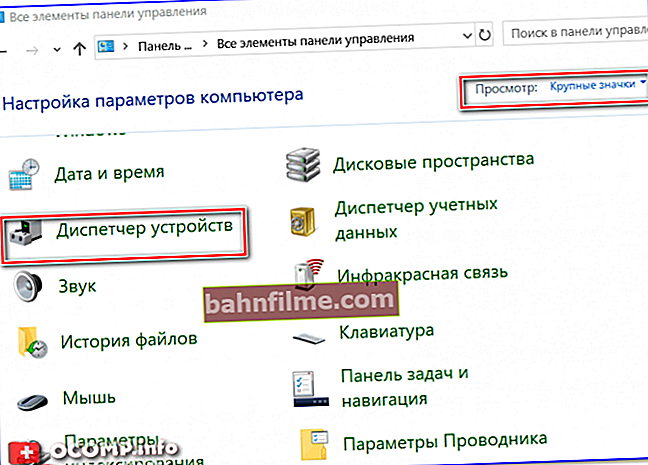
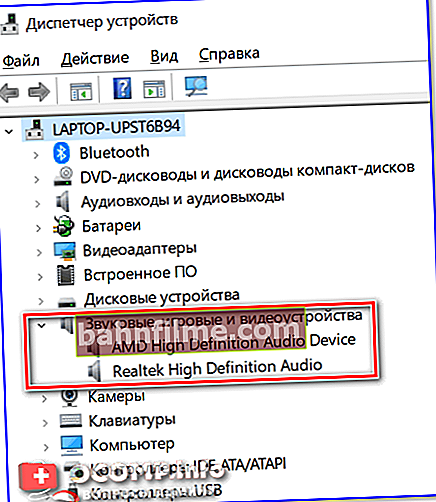
 ).
).